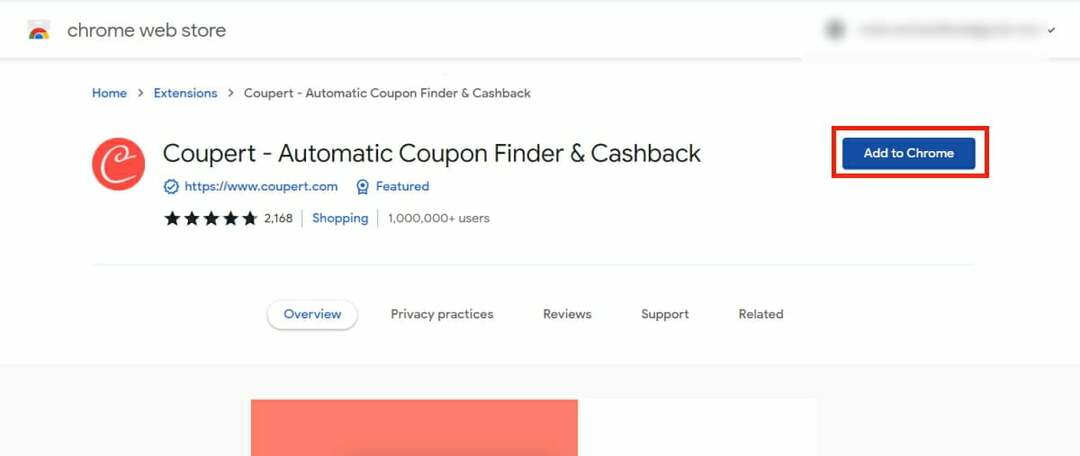Soyez assuré que ces méthodes rapides ont toutes été testées
- L'erreur interne du serveur Crunchyroll peut être due à des pannes de serveur ou à des problèmes avec l'application de streaming vidéo.
- Vous pouvez rechercher les problèmes de serveur Crunchyroll avec les outils de vérification de sites Web.
- Certains utilisateurs devront peut-être supprimer les données de l'application Crunchyroll pour corriger l'erreur interne du serveur.
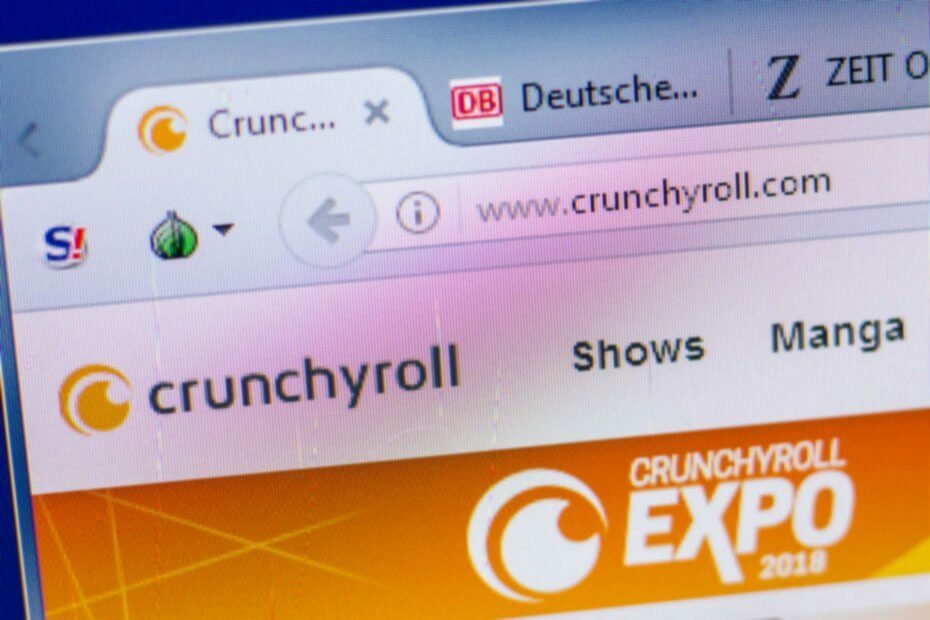
Crunchyroll est un populaire service de streaming vidéo pour regarder des anime japonais. Des centaines de millions d'utilisateurs regardent du contenu Crunchyroll sur des appareils Windows, iOS, Android et Xbox.
Cependant, certains utilisateurs ne peuvent pas regarder le contenu Crunchyroll en raison d'une erreur interne du serveur. Ils voient une erreur de serveur interne apparaître lorsqu’ils essaient de regarder des vidéos d’anime sur Crunchyroll.
Une erreur similaire se produit-elle lorsque vous essayez de regarder du contenu Crunchyroll sous Windows 11/10? Si tel est le cas, essayez d’appliquer les résolutions d’erreurs potentielles du serveur interne ci-dessous.

Naviguez sur le Web à partir de plusieurs appareils dotés de protocoles de sécurité accrus.
4.9/5
Profitez de la réduction►

Accédez au contenu du monde entier au débit le plus élevé.
4.7/5
Profitez de la réduction►

Connectez-vous à des milliers de serveurs pour une navigation transparente et persistante.
Comment testons-nous, évaluons-nous et évaluons-nous ?
Nous avons travaillé au cours des 6 derniers mois sur la création d'un nouveau système d'évaluation sur la façon dont nous produisons du contenu. Grâce à lui, nous avons ensuite refait la plupart de nos articles pour apporter une véritable expertise pratique sur les guides que nous avons réalisés.
Pour plus de détails, vous pouvez lire comment nous testons, examinons et évaluons WindowsReport.
4.6/5
Profitez de la réduction►
Pourquoi est-ce que je reçois l’erreur du serveur interne Crunchyroll ?
Une erreur de serveur interne de Crunchyroll peut parfois se produire en raison d’une surcharge du serveur. Les utilisateurs se sont plaints du fait que les serveurs de Crunchyroll étaient régulièrement en panne le week-end.
Cependant, les pannes de serveur ne sont pas toujours à l’origine de l’erreur de serveur interne de Crunchyroll. Des problèmes de streaming peuvent survenir lorsque le cache de l’application Crunchyroll est trop plein.
Ou il se peut que votre application Windows Crunchyroll soit corrompue. Dans ce cas, vous devrez probablement réinstaller l'application pour corriger l'erreur interne du serveur.
Certains serveurs DNS ne peuvent pas gérer la lourde charge du streaming Crunchyroll aussi bien que d’autres. Ainsi, changer votre serveur DNS pour une meilleure alternative pourrait également être une solution à l’erreur de serveur interne.
Comment corriger une erreur de serveur interne sur Crunchyroll ?
1. Vérifiez l'état du serveur de Crunchyroll
Pour vérifier si le serveur Crunchyroll est en panne, ouvrez le Site Web du détecteur de pannes. Sélectionnez votre emplacement mondial dans le menu déroulant, saisissez Rouleau croquant dans la zone de recherche, puis cliquez sur D'ACCORD.
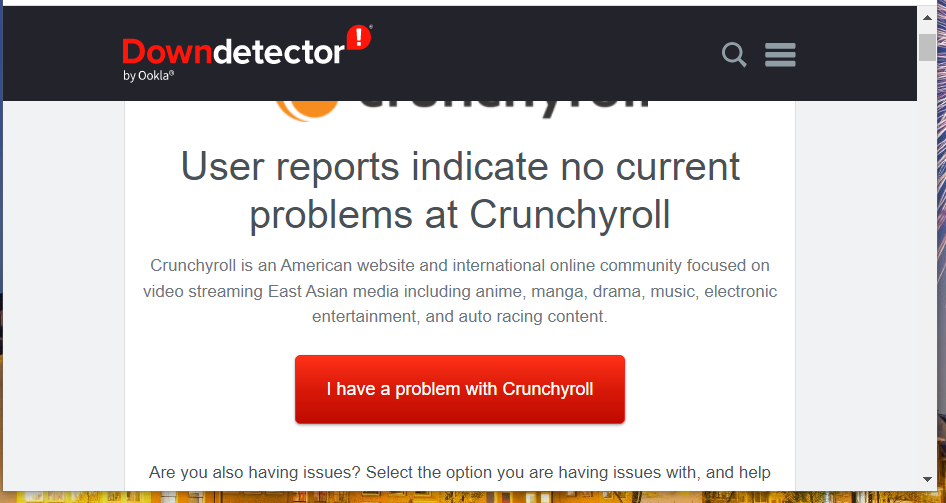
La page qui s'ouvre vous indiquera si une panne générale a été signalée pour Crunchyroll. Si c’est le cas, attendez quelques jours que Crunchyroll résolve le problème.
2. Redémarrez votre routeur
- Débranchez le câble d'alimentation du routeur. Les utilisateurs disposant de modems séparés devront également débrancher leurs modems.
- Ensuite, attendez quelques minutes avant de vous reconnecter.
- Rebranchez le câble de votre routeur. Si vous avez également débranché un modem séparé, branchez-le d'abord avant le routeur.
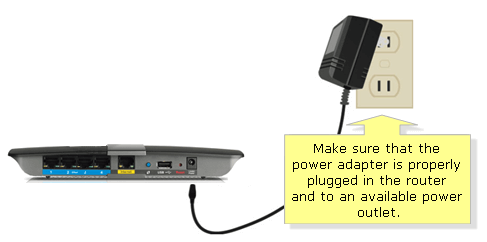
- Attendez environ cinq minutes avant d’essayer à nouveau de regarder quoi que ce soit sur Crunchyroll.
3. Modifiez les paramètres de votre serveur DNS
- Presse les fenêtres + S, et tapez les connexions de réseau dans le recherche boîte.
- Cliquez sur Afficher les connexions réseau pour évoquer le Panneau de contrôle applet.
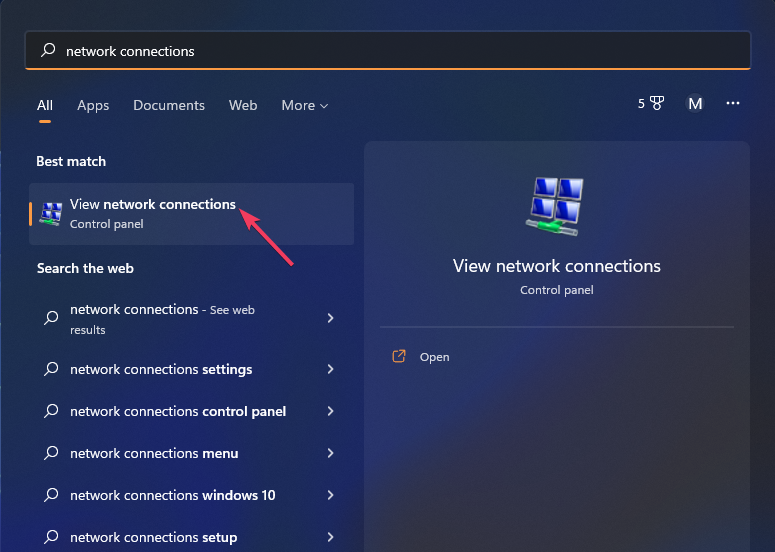
- Cliquez avec le bouton droit sur votre connexion Internet et sélectionnez Propriétés.
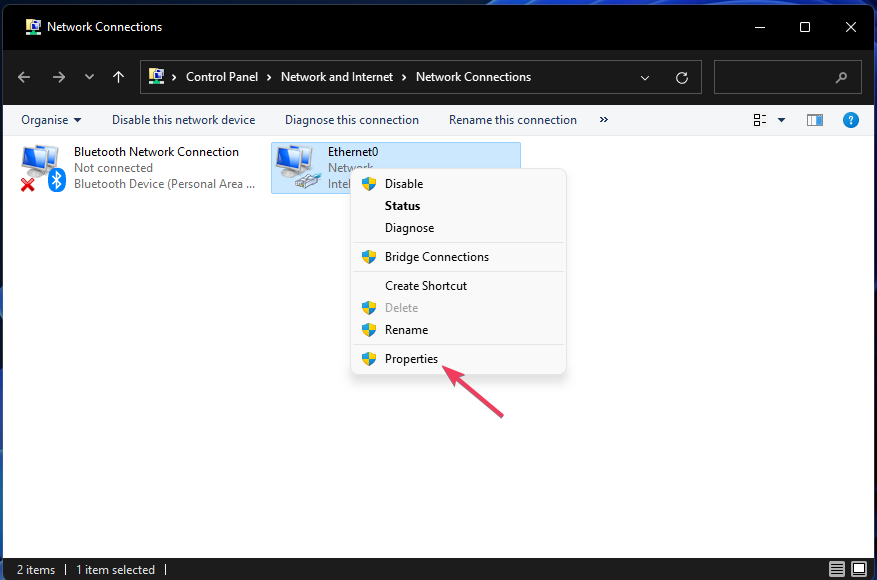
- Cliquez sur Protocole Internet version 4 pour le sélectionner.
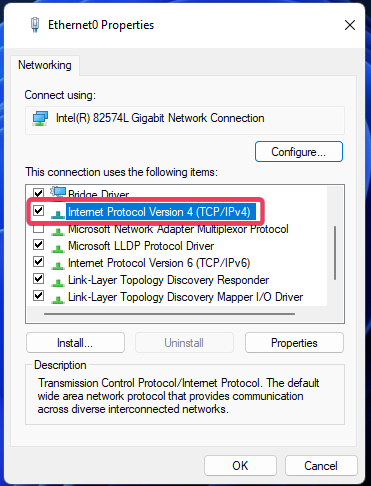
- appuie sur le Propriétés bouton pour afficher le adresse IP et Serveur dns choix.
- Sélectionner Utilisez les adresses de serveur DNS suivantes sur le Général languette.
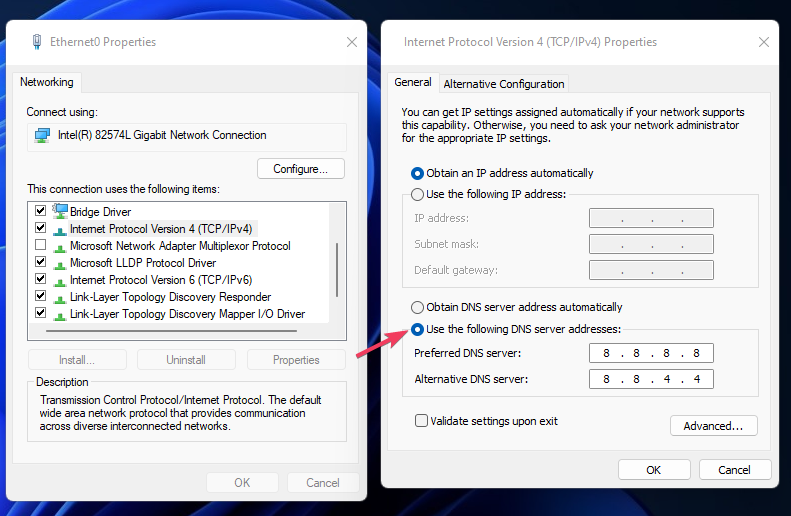
- Pour passer à Google, saisissez 8.8.8.8 dans le Serveur DNS préféré boîte.
- Saisir 8.8.4.4 à l'intérieur de Service DNS alternatif boîte.
- Clique le Protocole Internet version 4 les fenêtres D'ACCORD bouton.
- Sélectionner D'ACCORD à nouveau sur l'autre fenêtre de propriétés.
- Correction: code d'erreur Crunchyroll SHAK-6007-Generic
- Firefox va améliorer la qualité du streaming vidéo WebRTC sur de mauvaises connexions Internet
- Comment télécharger une vidéo de Facebook sur PC
4. Effacer les données de l'application Crunchyroll
- Presse les fenêtres touche + X pour ouvrir le Utilisateur expérimenté menu.
- Sélectionner Applications et fonctionnalités pour ouvrir cette partie de Paramètres.
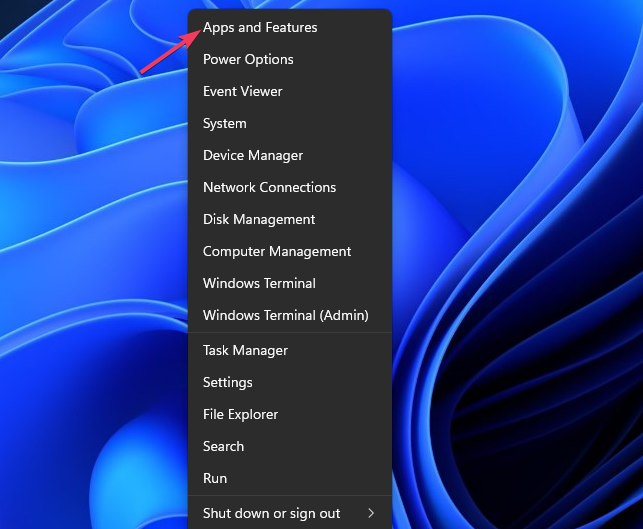
- Cliquez sur le bouton de menu à trois points de l'application Crunchyroll.
- Sélectionner Options avancées pour accéder à Crunchyroll Réinitialiser bouton.
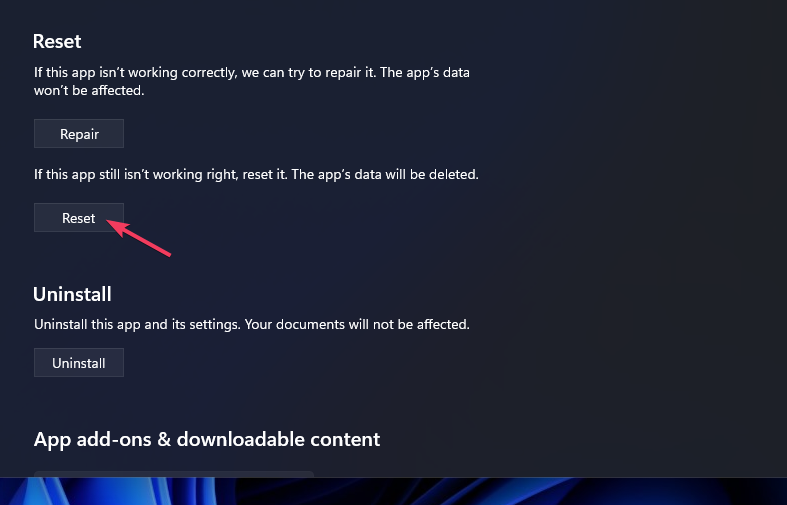
- Cliquez sur Réinitialiser deux fois pour effacer les données de Crunchyroll.
5. Réinstaller Crunchyroll
- Ouvrir Applications et fonctionnalités, comme expliqué dans les deux premières étapes de la quatrième méthode.
- Cliquez sur Crunchyroll Menu bouton.
- Sélectionnez le Désinstaller option pour Crunchyroll.
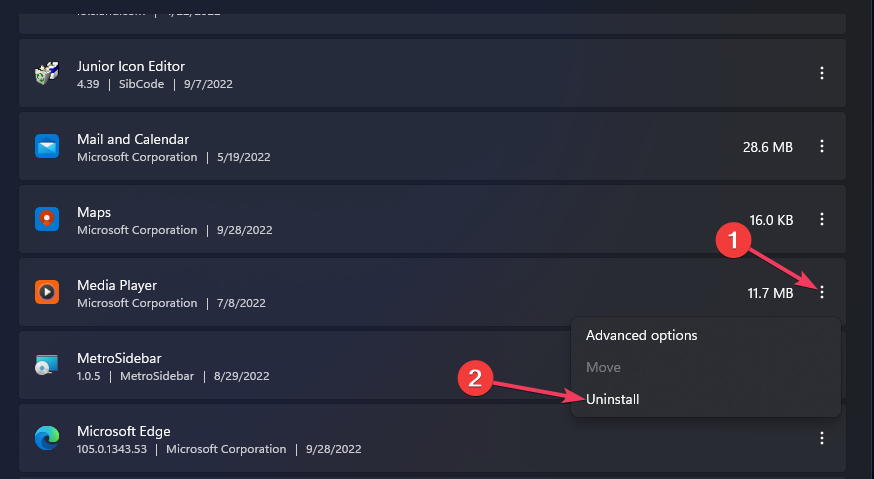
- Cliquez sur Désinstaller à nouveau lorsque vous êtes invité à confirmer.
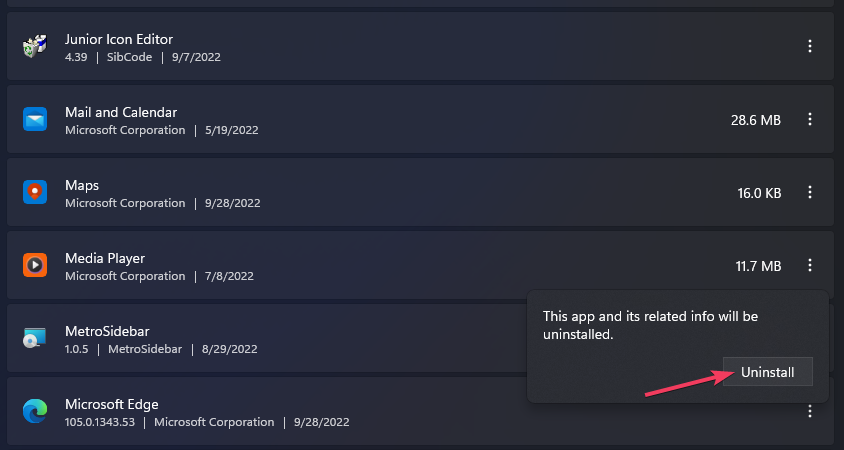
- Ouvrir Boutique Microsoft (cliquez sur son Commencer raccourci de menu pour afficher cette application).
- Taper Rouleau croquant dans l’outil de recherche du MS Store.
- Sélectionnez Crunchyroll dans les résultats.
- Cliquez sur Obtenir pour réinstaller l'application de streaming vidéo.
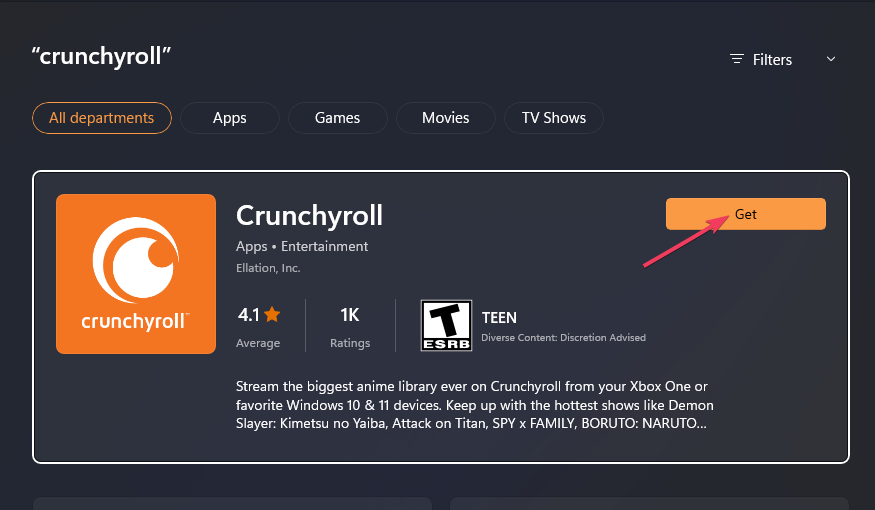
Comment arrêter les erreurs vidéo Crunchyroll dans les navigateurs ?
Des erreurs vidéo Crunchyroll peuvent survenir dans les navigateurs en raison d'incompatibilités logicielles et d'extensions conflictuelles. Assurez-vous d'utiliser un navigateur Chrome, Edge, Safari, Opera ou Firefox pris en charge et à jour.
De plus, désactivez toutes les extensions de navigateur avant de sélectionner la lecture des vidéos Crunchyroll. Vous pouvez désactiver les modules complémentaires à partir des onglets d'extension dans les navigateurs.
Se déconnecter et se reconnecter aux comptes Crunchyroll est une solution potentielle simple aux erreurs vidéo qui peut parfois aider. Pour vous déconnecter, cliquez sur le Profil et sélectionnez se déconnecter. Reconnectez-vous ensuite à Crunchyroll.
Les résolutions d'erreurs de serveur internes ci-dessus concernent plus spécifiquement l'application Crunchyroll Windows. Cependant, vous pourrez peut-être également résoudre ce problème pour les applications mobiles Crunchyroll avec des résolutions similaires.
Vous pouvez également contacter le service d'aide de Crunchyroll pour obtenir d'autres suggestions sur la correction de l'erreur interne du serveur. Ouvrir Crunchyroll's Page de soumission d'une demande, remplissez le formulaire et cliquez sur Soumettre.
Ce n'est pas le seul problème que les utilisateurs ont rencontré dans leur navigateur, et beaucoup l'ont rencontré Code d'erreur Crunchyroll Shak-6007-Generic sur leur PC également, mais nous avons un guide qui aborde ce problème.
Cependant, essayez d’abord toutes les solutions potentielles à l’erreur de serveur interne de Crunchyroll dans ce guide. Ce sont des correctifs relativement simples à appliquer qui peuvent fonctionner pour certains utilisateurs.
![15 meilleurs services de streaming financés par la publicité [Les mieux notés]](/f/ef0eed16762c1f9067b2a7cd0d952caa.jpg?width=300&height=460)